
Для того чтобы использовать мышь с планшетом на Android, потребуется адаптер OTG (On-The-Go), который позволяет подключить USB-устройства напрямую к планшету. Современные устройства Android поддерживают этот стандарт, но важно учитывать несколько факторов для корректной работы мыши.
Прежде чем подключить устройство, убедитесь, что ваш планшет поддерживает функцию OTG. На большинстве моделей Android, начиная с версии 4.0, такая возможность имеется. Однако для уверенности проверьте спецификации устройства или воспользуйтесь приложением, которое определяет наличие OTG-подключений.
Подключение мыши осуществляется с помощью OTG-кабеля. Один конец кабеля вставляется в планшет, а на другой конец подсоединяется USB-устройство, в данном случае – мышь. После этого планшет должен автоматически распознать мышку, и курсор появится на экране. В некоторых случаях может потребоваться перезагрузка устройства.
При использовании мыши на планшете Android вы получаете полноценный доступ к элементам управления интерфейсом, что значительно упрощает взаимодействие с устройством, особенно при работе с документами, браузером или мультимедийными приложениями. Важно помнить, что в некоторых приложениях функциональность мыши может быть ограничена, так как они оптимизированы под сенсорное управление.
Рекомендация: Если вы планируете использовать мышь часто, рассмотрите возможность приобретения мыши с дополнительными кнопками и настройками, чтобы улучшить функциональность в мобильной версии операционной системы Android.
Подготовка планшета к подключению USB-устройства
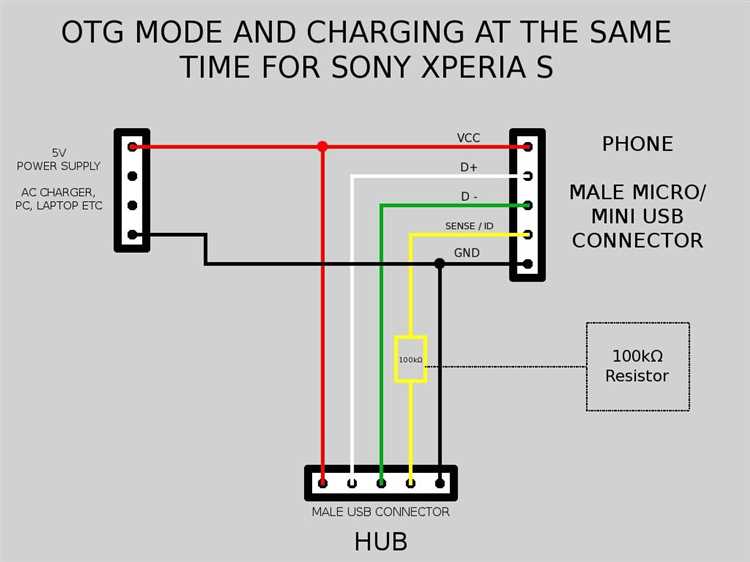
Для подключения USB-устройства, например, мыши, к планшету на Android потребуется выполнить несколько шагов. Во-первых, убедитесь, что ваш планшет поддерживает OTG (On-The-Go) – технологию, позволяющую подключать устройства через USB-порт. Это можно проверить, обратившись к техническим характеристикам устройства или с помощью специализированных приложений.
Если OTG поддерживается, следующим шагом станет приобретение OTG-кабеля, который позволяет подключить USB-устройства к micro-USB или USB-C порту планшета. Кабель должен соответствовать разъему вашего устройства – micro-USB для старых моделей или USB-C для современных планшетов.
После того как кабель выбран, подключите его к планшету и убедитесь, что на экране появляется уведомление о подключении нового устройства. В некоторых случаях система Android может попросить разрешение на использование устройства, так что не забудьте подтвердить его.
Если планшет не распознает мышь, возможно, потребуется включить режим разработчика. Для этого перейдите в «Настройки» – «О планшете» и несколько раз нажмите на пункт «Номер сборки», чтобы активировать доступ к дополнительным настройкам. После этого в «Настройки» – «Для разработчиков» включите соответствующие опции.
Если планшет все еще не видит мышь, можно попробовать установить дополнительные драйвера для работы с периферийными устройствами через USB, хотя в большинстве случаев они не требуются, так как Android автоматически поддерживает стандартные USB-устройства.
Также стоит помнить, что не все USB-устройства могут быть совместимы с планшетом. Например, клавиатуры или мыши с высокими требованиями по мощности могут не работать из-за ограничений по питанию порта. В таких случаях можно использовать активные USB-хабы с внешним питанием.
Выбор подходящей мышки для подключения
При выборе мышки для подключения к планшету Android через USB важно учитывать несколько факторов, которые определяют совместимость и комфорт в использовании.
- Тип подключения: Убедитесь, что выбранная мышка имеет USB-выход, так как планшет не поддерживает беспроводные мыши без дополнительных адаптеров. Для подключения можно использовать OTG-кабель (USB On-The-Go), который позволяет планшету взаимодействовать с USB-устройствами.
- Размер и форма: Планшет не имеет жесткой поверхности для мыши, как компьютерный стол, поэтому выбирайте модели с эргономичным дизайном, который удобен для использования в условиях ограниченного пространства. Мыши с небольшими габаритами и легким ходом кнопок лучше всего подходят для мобильных устройств.
- Количество кнопок: Стандартная двухкнопочная мышка с колесом прокрутки будет достаточна для большинства задач на планшете. Однако если вам нужны дополнительные функции (например, кнопки для управления мультимедиа или браузером), выбирайте мышь с дополнительными кнопками, но не перегружайте устройство лишними функциями.
- Чувствительность и сенсор: Для работы с планшетом рекомендуется выбирать мышь с оптическим или лазерным сенсором. Они обеспечивают высокую точность и не требуют специальной поверхности для работы. Модели с настройкой чувствительности позволяют подстроить устройство под ваши предпочтения.
- Совместимость с Android: Некоторые модели мышек могут не поддерживать определенные функции в Android, такие как мультимедийные кнопки или прокрутка колесика. Для предотвращения таких проблем выбирайте мыши, специально предназначенные для работы с мобильными устройствами или ищите отзывы пользователей о совместимости с Android.
- Качество сборки: Поскольку использование мыши на планшете часто связано с мобильностью, важно выбрать устройство с хорошим качеством сборки, которое выдержит частые перемещения. Материалы, такие как прорезиненные накладки на боковых частях или прочные пластиковые корпуса, обеспечат долгосрочную эксплуатацию.
Выбирайте мышь с учетом этих рекомендаций, чтобы она стала надежным и удобным инструментом для работы с вашим Android-планшетом.
Использование USB-OTG адаптера для подключения мыши
Для подключения проводной мыши к планшету Android потребуется USB-OTG адаптер. Этот аксессуар позволяет планшету взаимодействовать с внешними USB-устройствами, такими как мыши, клавиатуры или флешки. Основное преимущество OTG заключается в его универсальности и простоте использования.
Перед использованием убедитесь, что ваш планшет поддерживает функцию OTG. Многие современные устройства поддерживают её, однако это нужно уточнять в характеристиках или на сайте производителя. Для этого можно использовать специализированные приложения, такие как «USB OTG Checker», которые позволяют проверить совместимость устройства.
Для подключения мыши с помощью OTG адаптера выполните следующие шаги:
- Подключите OTG адаптер к USB порту планшета.
- Вставьте USB-штекер мыши в адаптер.
- После подключения планшет автоматически распознает мышь, и вы сможете использовать её для навигации.
Если планшет не распознаёт мышь, проверьте, правильно ли подключен адаптер, и работает ли сам аксессуар. Некоторые мыши требуют больше мощности для корректной работы, и в этом случае может понадобиться использование активного USB-OTG адаптера, который оснащён дополнительным питанием.
Кроме того, важно учитывать, что не все мыши могут работать с планшетами Android без дополнительных настроек. В случае возникновения проблем с курсором или кнопками, попробуйте изменить настройки устройства в разделе «Параметры» или установить сторонние приложения для настройки поведения мыши.
Как настроить управление курсором на планшете

После подключения мыши к планшету через USB, система автоматически определит устройство, но для удобства и точности работы с курсором, может потребоваться настройка некоторых параметров.
Для начала убедитесь, что на вашем планшете установлена последняя версия Android. Обновления могут включать улучшения в работе с периферийными устройствами, включая мышь.
Шаг 1: Перейдите в настройки устройства. В меню «Настройки» найдите раздел «Специальные возможности» или «Доступность» (название может немного отличаться в зависимости от версии Android). В этом разделе могут быть доступны дополнительные настройки управления с помощью мыши.
Шаг 2: В разделе «Доступность» ищите опцию «Управление мышью» или «Управление указателем». Здесь можно настроить размер и стиль курсора, а также его скорость движения. Рекомендуется установить скорость курсора на оптимальный уровень для точности работы.
Шаг 3: Если ваша модель планшета поддерживает управление с помощью мыши с дополнительными функциями, такими как прокрутка или правый клик, настройте их через соответствующие параметры. Иногда для правого клика требуется включить поддержку «многофункциональной кнопки» или использовать приложения сторонних разработчиков, расширяющие функционал.
Шаг 4: В некоторых случаях можно подключить внешние приложения для улучшения работы с мышью. Эти приложения позволяют тонко настраивать взаимодействие с планшетом, включая жесты, переключение окон и другие особенности управления.
Шаг 5: Не забывайте проверить совместимость вашей мыши с устройством. Некоторые модели могут требовать дополнительных драйверов или адаптеров для полноценной работы с планшетом.
Использование дополнительных функций мыши на Android
После подключения мыши через USB к планшету Android, она может выполнять не только базовые функции, такие как указание и клики, но и дополнительные задачи, которые расширяют возможности устройства. Важно настроить соответствующие параметры для оптимальной работы.
Мышь может быть использована для навигации в интерфейсе Android через дополнительные кнопки. Например, кнопка «назад» на мыши может быть настроена для выполнения функции «Назад» в системе, аналогично кнопке на устройстве. Для этого потребуется активировать функцию в настройках доступности.
Кроме того, на некоторых устройствах Android поддерживается использование колесика прокрутки мыши. Оно позволяет быстро прокручивать страницы, что особенно удобно при чтении или работе с документами. Для настройки этого параметра часто необходимо установить сторонние приложения, такие как «Mouse Toggle for Android», чтобы активировать все возможности прокрутки и добавления жестов.
Некоторые модели мышей поддерживают дополнительные функции, такие как боковые кнопки для перехода между страницами или работы с задачами. Эти кнопки могут быть переназначены через настройки системы или сторонние утилиты, что повышает удобство работы на планшете.
При использовании мыши с планшетом Android также можно включить режим «жестов», когда определенные движения мышью выполняют действия, такие как переключение приложений или открытие меню. Для этого можно воспользоваться утилитами, поддерживающими настройку жестов мыши, например, «Mouse Pro» или «Button Mapper».
Не все функции будут доступны на всех устройствах, и многое зависит от версии операционной системы Android. Важно следить за обновлениями и экспериментировать с настройками, чтобы адаптировать работу устройства под личные предпочтения.
Проблемы при подключении мышки и способы их устранения
При подключении мышки к планшету Android через USB могут возникнуть различные проблемы. Важно точно понимать причины сбоев и методы их устранения, чтобы обеспечить корректную работу устройства.
- Не определяется подключенная мышка
Это может происходить по нескольким причинам:
- Неисправность кабеля или переходника. Если используется USB OTG кабель, проверьте его на работоспособность. Иногда проблемы могут быть вызваны повреждением проводников внутри кабеля.
- Неверные настройки планшета. Убедитесь, что в настройках включена поддержка USB OTG. В некоторых моделях планшетов необходимо активировать данную функцию через меню разработчика.
- Проблемы с драйверами. Если планшет не поддерживает нужные драйверы для работы с мышкой, она не будет работать. Для старых версий Android, возможно, потребуется сторонний софт или обновление системы.
- Мышка работает, но не корректно
Если мышь подключена, но её работа вызывает проблемы (например, некорректное отображение курсора или заедание), попробуйте следующие методы:
- Проверьте на другом устройстве. Подключите мышь к другому устройству, чтобы исключить её неисправность.
- Перезагрузите планшет. Иногда проблемы с USB-портом решаются простым перезапуском устройства.
- Используйте другую мышку. Возможно, причина кроется в самой мышке, особенно если она имеет нестандартные настройки или нуждается в дополнительных драйверах.
- Отсутствие реакции на кнопки или колесико мышки
Если только движение курсора работает, но не функционируют кнопки или колесико прокрутки, обратите внимание на следующие моменты:
- Совместимость мыши с Android. Некоторые специализированные мыши (например, для игр или с дополнительными функциями) могут не поддерживаться операционной системой. Используйте стандартные проводные или беспроводные модели.
- Проблемы с настройками. Проверьте настройки мыши в разделе «Устройства» или «Параметры». Некоторые планшеты позволяют настраивать функционал кнопок и колесика, что может быть причиной их неработоспособности.
- Использование USB-хаба. Если вы подключаете несколько устройств через USB-хаб, это может вызвать нестабильную работу мыши. Подключите мышь напрямую к планшету, чтобы исключить этот фактор.
- Мышь не работает при подключении через USB OTG-кабель
Если планшет не распознает мышку при подключении через OTG-кабель, следует проверить следующие моменты:
- Совместимость OTG-кабеля. Некоторые кабели могут не поддерживать нужную пропускную способность для подключения мыши. Попробуйте использовать кабель другого производителя.
- Проверка питания. Если планшет не распознает подключенную мышь, убедитесь, что устройство имеет достаточный заряд батареи. В случае низкого заряда могут возникать проблемы с питанием USB-устройств.
- Обновление программного обеспечения
Обновления Android могут повлиять на совместимость с периферийными устройствами. Регулярно проверяйте наличие обновлений системы и устанавливайте их, чтобы избежать возможных сбоев и улучшить функциональность планшета при подключении мыши.
Альтернативы USB-подключению для использования мыши с планшетом
Если ваш планшет не поддерживает подключение мыши через USB или вы предпочитаете более удобные способы, есть несколько альтернативных методов. Рассмотрим основные из них.
1. Подключение через Bluetooth
Самый популярный способ подключить мышь к планшету – через Bluetooth. Многие современные мыши поддерживают эту технологию. Для этого нужно убедиться, что на планшете включён Bluetooth. Затем просто переведите мышь в режим сопряжения и найдите её в списке доступных устройств на планшете. После подтверждения соединения мышь будет работать как обычное устройство ввода.
2. Использование адаптера OTG с Bluetooth-мышью
Если у вашего планшета нет встроенной поддержки Bluetooth, можно использовать адаптер OTG для подключения Bluetooth-адаптера. Подключите адаптер OTG в разъём планшета, а затем в него вставьте Bluetooth-ресивер. После этого подключите Bluetooth-мышь по описанному выше методу.
3. Подключение через Wi-Fi
Некоторые планшеты поддерживают возможность подключения мыши через Wi-Fi с использованием специальных приложений. Например, с помощью приложения Remote Mouse можно превратить смартфон или другой компьютер в мышь для планшета, подключая устройства через локальную сеть Wi-Fi. Этот метод позволяет использовать любые устройства без проводов и без необходимости подключать их напрямую к планшету.
4. Использование мыши через USB-переходник для Type-C
Если у вашего планшета есть порт USB Type-C, можно использовать переходники с USB на Type-C, которые позволяют подключить любую USB-мишку. Этот способ особенно полезен для планшетов, которые не поддерживают OTG, но имеют современный порт USB Type-C.
5. Использование мультимедийных клавиатур с встроенной мышью
Ещё один вариант – использование комбинированных устройств, таких как клавиатуры с встроенной мышью. Такие устройства часто используют Bluetooth или Wi-Fi для связи с планшетом. Это хороший вариант для пользователей, которым не хватает места на столе для полноценной клавиатуры и мыши, а компактные решения уже встроены в одно устройство.
Каждый из этих методов имеет свои особенности, и выбор зависит от вашего устройства и предпочтений в использовании. Bluetooth и Wi-Fi решения предоставляют больше гибкости, в то время как проводные подключения через OTG адаптеры и переходники могут быть более стабильными в плане соединения.
Вопрос-ответ:
Как подключить мышку к планшету Android через USB?
Для подключения мышки к планшету Android через USB, необходимо использовать OTG-кабель (On-The-Go). Это специальный адаптер, который позволяет подключать устройства с USB-разъемом к планшету. Просто подключите одну сторону OTG-кабеля к планшету, а вторую — к мышке. После этого планшет должен автоматически распознать устройство, и вы сможете управлять интерфейсом с помощью мышки.
Что делать, если мышка не работает при подключении к планшету через USB?
Если мышка не работает, стоит проверить несколько моментов. Во-первых, убедитесь, что используете качественный OTG-кабель. Иногда дешевый адаптер может не обеспечить должную передачу данных. Во-вторых, попробуйте подключить другую мышку, чтобы исключить её неисправность. Также на некоторых устройствах требуется разрешить доступ к периферийным устройствам в настройках. В случае, если планшет старой модели, возможно, он не поддерживает функцию OTG.
Можно ли подключить беспроводную мышку к планшету Android через USB?
Беспроводная мышка обычно работает через USB-ресивер, который также подключается к планшету через OTG-кабель. Для этого нужно подключить USB-ресивер к адаптеру OTG, а затем подключить его к планшету. В большинстве случаев планшет автоматически распознает устройство, и мышка начнёт работать. Однако важно, чтобы планшет поддерживал OTG, и иногда для работы может потребоваться установить дополнительные драйвера или приложения.
Как проверить, поддерживает ли мой планшет Android подключение устройств через USB?
Чтобы узнать, поддерживает ли ваш планшет Android подключение через USB, можно проверить его характеристики в интернете или в инструкции. Если у устройства есть поддержка OTG, это обычно указано в описаниях или настройках. Также можно скачать и установить специальное приложение, которое проверит, поддерживает ли планшет функцию OTG. Например, в Google Play есть приложение под названием «OTG Check», которое поможет быстро узнать, доступна ли эта функция на вашем устройстве.






